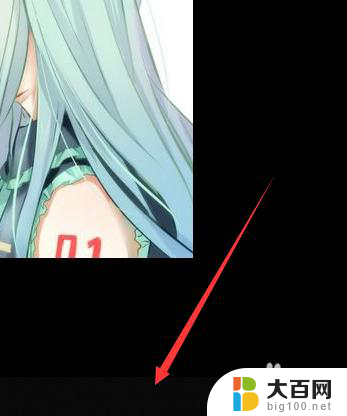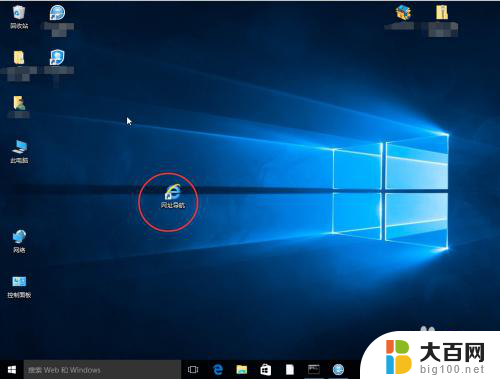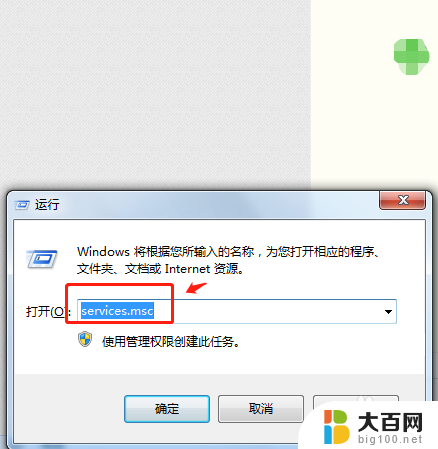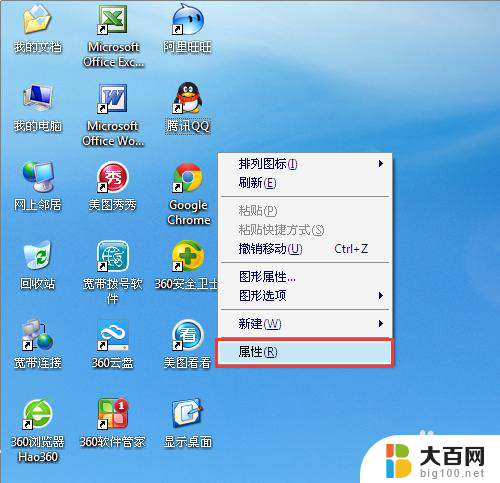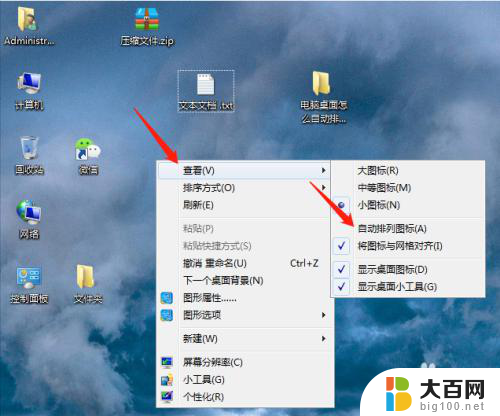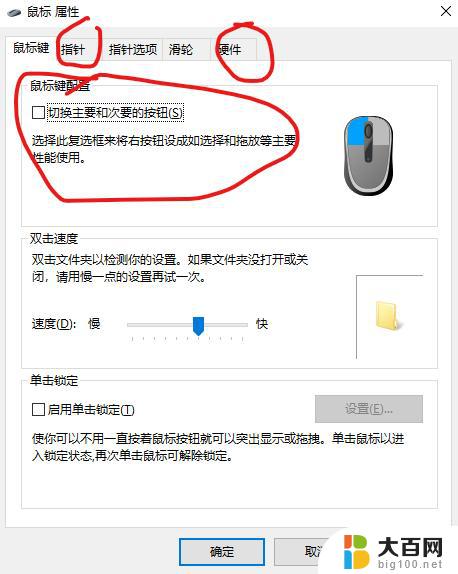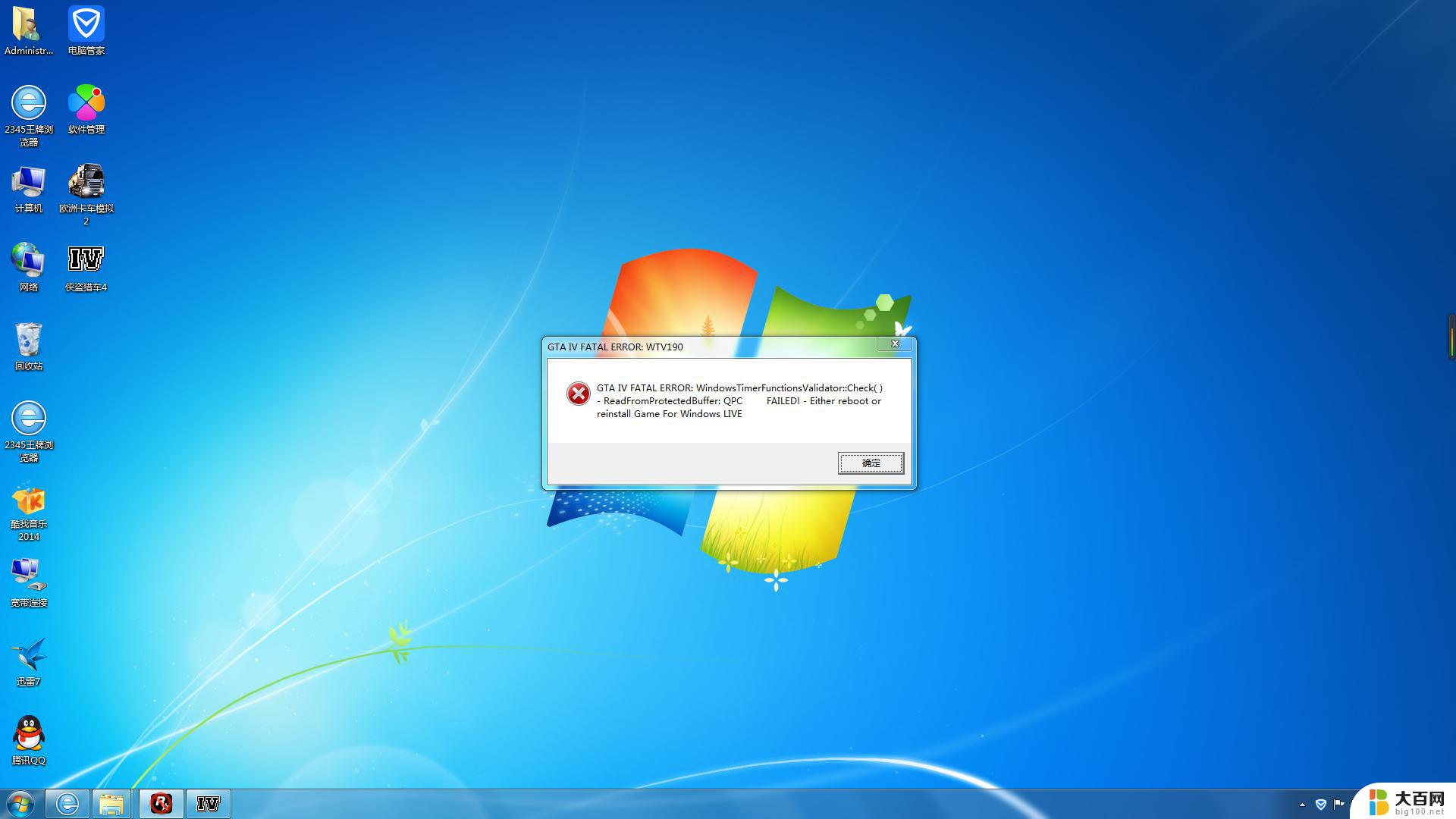电脑左下角的windows图标点不动 电脑桌面图标点不动怎么修复
电脑左下角的windows图标点不动,当你在使用电脑时,突然发现电脑桌面上的图标无法点击,或者电脑左下角的Windows图标不起作用,这可能会让你感到困惑和不知所措,不要惊慌这种问题通常可以通过一些简单的修复步骤来解决。本文将为你提供一些方法,帮助你解决这个问题,并恢复电脑的正常使用。无论是桌面图标还是Windows图标,通过以下步骤,你将能够重新启用它们并恢复你的电脑功能。
方法如下:
1. 首先,我们电脑出现图标点不动。是由于我们电脑里面的程序打开的太多,导致电脑假死,我们先要使用快捷键ctrl+alt+delete,调出电脑里面的任务管理器。
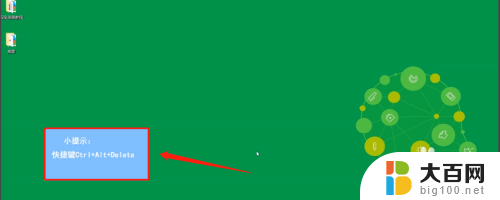
2. 打开任务管理器以后,点击“进程”。然后在进程里面会显示出所有当前的程序,在显示出的所有程序中找到Windows资源管理器。
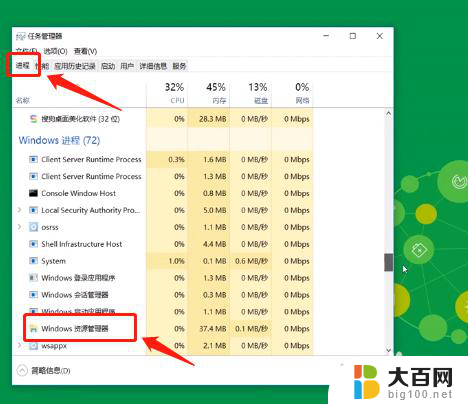
3. 找到Windows资源管理器后,我们鼠标右键单击该程序,然后在弹出的列表里面选择结束进程,结束以后就关闭了该程序。

4. 结束了该程序后,桌面就会丢失。接着点击文件,在文件新建一个任务,在输入框中输入“explorer”,输入完成后最后点击“确定”。
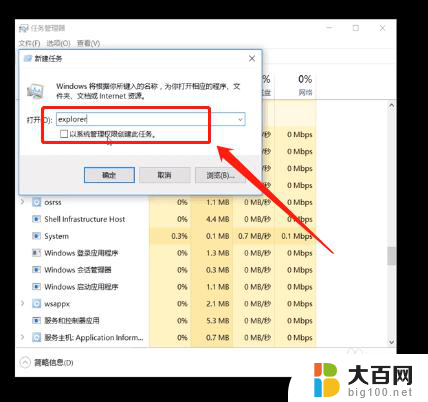
以上是电脑左下角的Windows图标无法点击的全部内容,出现此类问题的用户可以尝试采用以上方法解决,希望本文对大家有所帮助。